
时间:2021-01-06 13:10:35 来源:www.win10xitong.com 作者:win10
近日,本站接到了许多用户都在咨询同一个问题,就是win10添加朝鲜语怎么操作。要是你的电脑技术没有达到一定的水平,可能就不能解决这个win10添加朝鲜语怎么操作的情况。那我们可以不可以自己解决呢?大家跟着小编的步伐操作:1.点击一下"Windows"键打卡开始菜单,点击打开【设置】按钮。2.选择"时间和语言"进入详细的设置页面就搞定了。下面就是处理win10添加朝鲜语怎么操作问题的具体的详细处理手段。
推荐系统下载:深度系统Win10纯净版
具体步骤如下:
1.点击“窗口”键进入开始菜单,点击[设置]按钮。
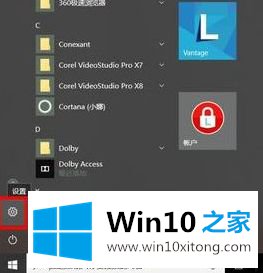
2.选择“时间和语言”进入详细设置页面。
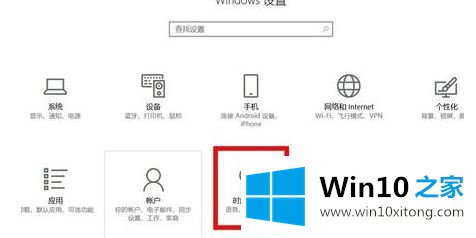
3.在“区域和语言”设置页面,我们单击左侧的“区域和语言”按钮,然后单击右侧的“添加语言”选项,如下图所示。
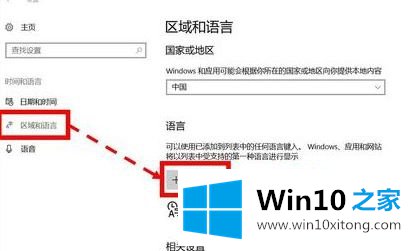
4.在“添加语言”页面上,我们向下搜索,找到“韩语”,然后用鼠标左键单击语言选项,如图所示。
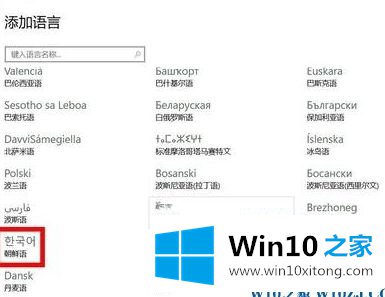
5.已安装朝鲜语。

以上都是关于w10电脑如何添加韩语,希望对大家有帮助。
有关于win10添加朝鲜语怎么操作的详细处理手段到这里就给大家说完了,朋友们都学会如何操作了吗?我们很感谢各位对我们网站的关注,希望上面的文章对大家能够有所帮助。